windows modules installer占用高怎么禁用 windows modules installer在哪里禁用
有用户发现自己电脑运行速度有点慢,所以就打开任务管理器想要查看一下进程情况,发现有一个windows modules installer进程占用高,所以就想要将其禁用,那么windows modules installer在哪里禁用呢?针对次问问题,本文给大家介绍一下详细的禁用方法。
禁用方法如下:
1.我们通过打开的任务管理器窗口中,可以看到windows windows modules installer在哪里禁用 installer占用高 windows modules installer在哪里禁用 installer worker 进程占用CPU资源非常高,这是导致我们电脑运行速度慢的主要原因。
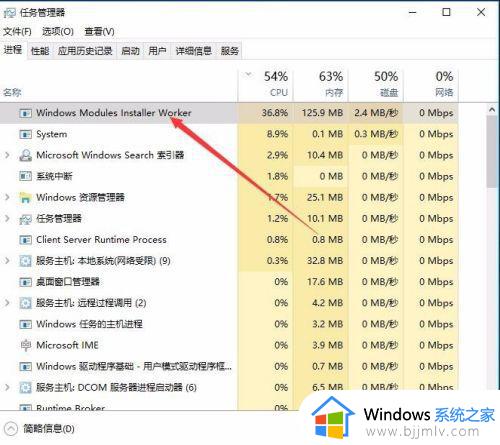 2.在Windows10桌面,右键点击开左下角开始菜单按钮 ,在弹出菜单中选择“设置”菜单项
2.在Windows10桌面,右键点击开左下角开始菜单按钮 ,在弹出菜单中选择“设置”菜单项
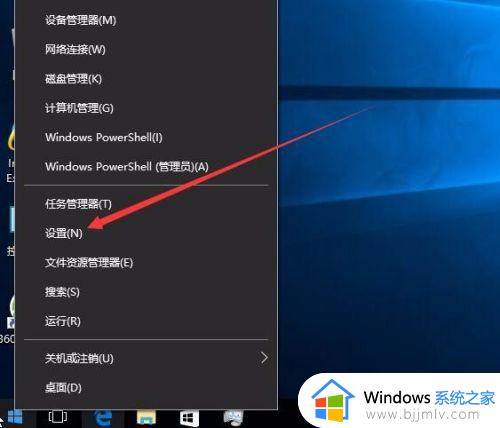 3.在打开的Windows设置窗口中,点击“更新和安全”图标
3.在打开的Windows设置窗口中,点击“更新和安全”图标
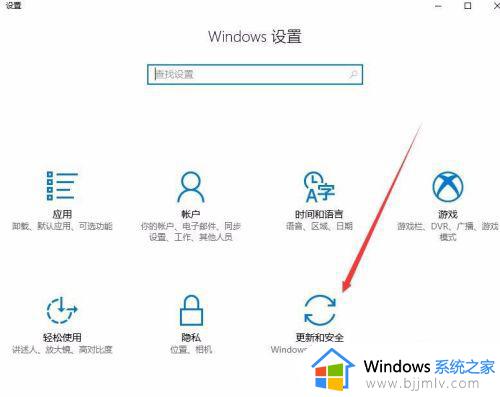 4.这时会打开Windows更新的设置窗口,点击左侧的“Windows更新”快捷链接
4.这时会打开Windows更新的设置窗口,点击左侧的“Windows更新”快捷链接
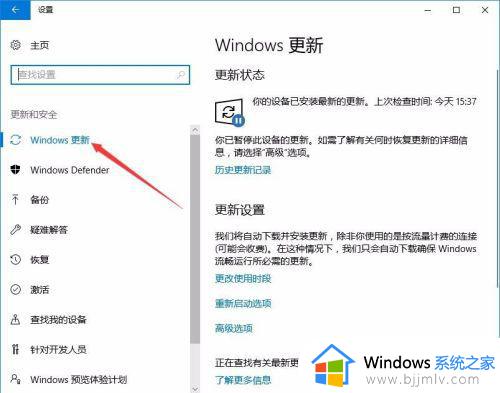 5.在右侧窗口中向下拉动滚动条,可以看到“高级选项”快捷链接,点击“高级选项”快捷链接
5.在右侧窗口中向下拉动滚动条,可以看到“高级选项”快捷链接,点击“高级选项”快捷链接
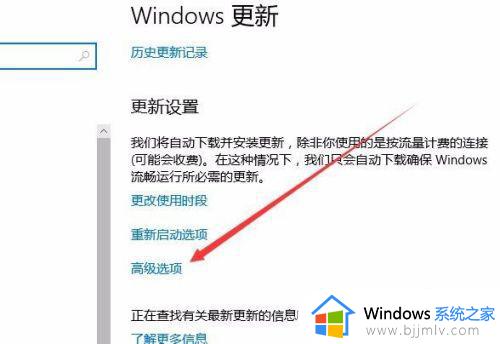 6.在新打开的窗口中点击“暂停更新”下面的开关,把其处于打开状态
6.在新打开的窗口中点击“暂停更新”下面的开关,把其处于打开状态
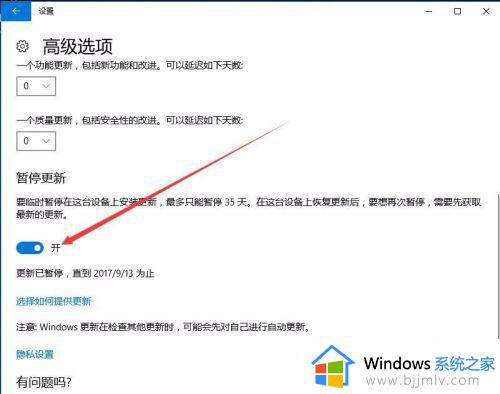 7.一会就可以看到任务管理器窗口中的windows windows modules installer在哪里禁用 installer占用高 windows modules installer在哪里禁用 installer worker 进程CPU占用率已变为了0,这时电脑速度明显快了很多。
7.一会就可以看到任务管理器窗口中的windows windows modules installer在哪里禁用 installer占用高 windows modules installer在哪里禁用 installer worker 进程CPU占用率已变为了0,这时电脑速度明显快了很多。
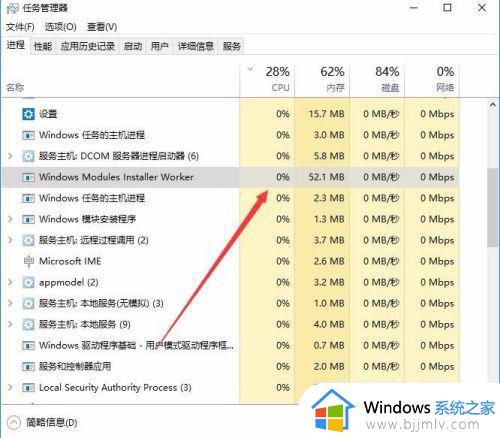 以上给大家讲解的就是windows modules installer占用高怎么禁用的详细内容,如果你有需要的话,就学习上面的方法来禁用就行了。
以上给大家讲解的就是windows modules installer占用高怎么禁用的详细内容,如果你有需要的话,就学习上面的方法来禁用就行了。
windows modules installer占用高怎么禁用 windows modules installer在哪里禁用相关教程
- ppt禁用硬件图形加速在哪 ppt禁用图形硬件加速设置方法
- qq浏览器被禁止安装应用在哪里可以取消 qq浏览器被禁止安装应用程序怎么办
- windows键如何禁用 怎么禁用windows键
- werfault.exe占用cpu高怎么回事 werfault.exe占用cpu很高如何处理
- system idle process占用率高怎么办 system idle process磁盘占用率高如何处理
- dns client占用cpu过高怎么回事 dns client占用cpu高的解决方法
- antimalware service内存占用率高怎么办 antimalware service占用内存极高处理方法
- dllhost占用cpu高为什么 dllhost占用cpu高怎么解决
- 电脑内存占用过高怎么办 为什么电脑内存占用很高
- flash插件被禁用如何启用 flash插件被浏览器禁用的解决方法
- 惠普新电脑只有c盘没有d盘怎么办 惠普电脑只有一个C盘,如何分D盘
- 惠普电脑无法启动windows怎么办?惠普电脑无法启动系统如何 处理
- host在哪个文件夹里面 电脑hosts文件夹位置介绍
- word目录怎么生成 word目录自动生成步骤
- 惠普键盘win键怎么解锁 惠普键盘win键锁了按什么解锁
- 火绒驱动版本不匹配重启没用怎么办 火绒驱动版本不匹配重启依旧不匹配如何处理
热门推荐
电脑教程推荐
win10系统推荐